镜像win11iso 小白安装教程图解[多图]
教程之家
Win11
win11系统的操作界面比较新颖独特,推出的功能也比较有趣实用,很多网友想要体验微软最新出的win11系统,但是自己不知道怎么安装win11iso镜像到电脑上怎么办?我们可以借助小白装机工具实现,下面就给大家展示下详细的镜像win11iso 小白安装教程步骤。
工具/原料:
系统版本:windows11系统
品牌型号:宏碁(Acer)墨舞EX214
软件版本:系统v2290
方法/步骤:
1、首先需要下载好win11系统iso镜像文件,以下是windows11官方下载地址:https://www.microsoft.com/zh-cn/software-download/windows11。
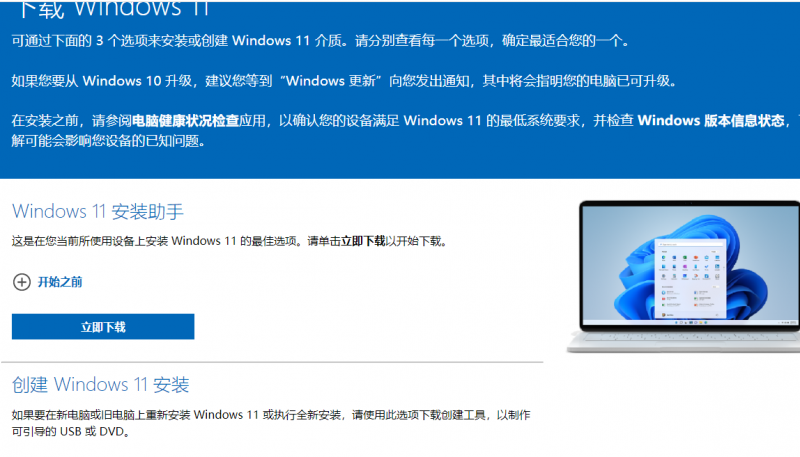
2、将其解压后放在电脑的非系统盘上。
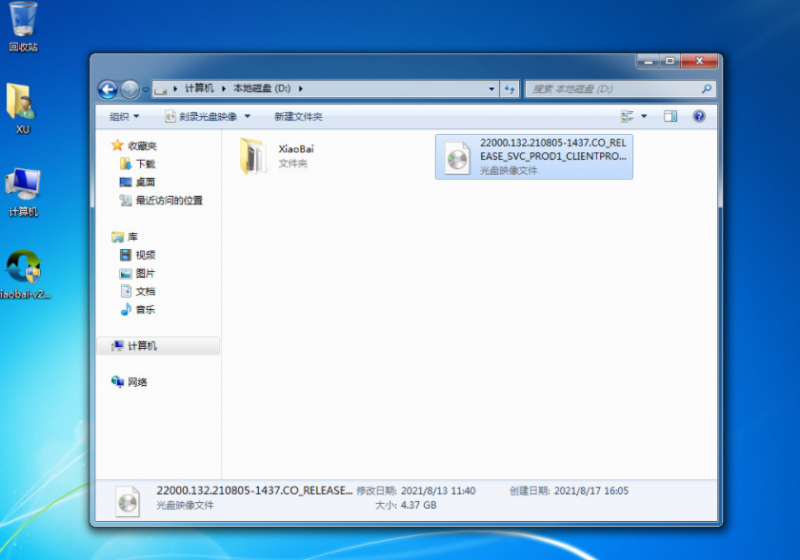
3、在电脑上下载安装好小白一键一键重装系统软件,并双击打开,选择备份还原,点击自定义还原进入下一步。
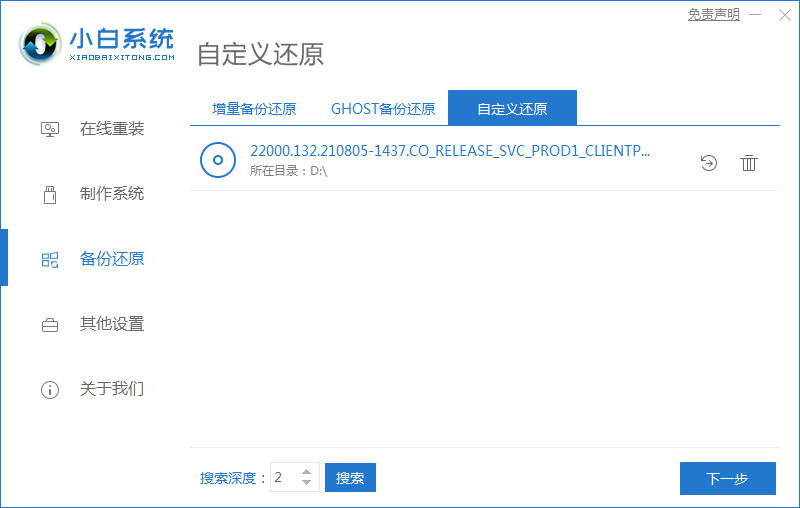
4、选择 install.wim进入下一步,选择软件识别到下载的win11系统镜像点击安装。
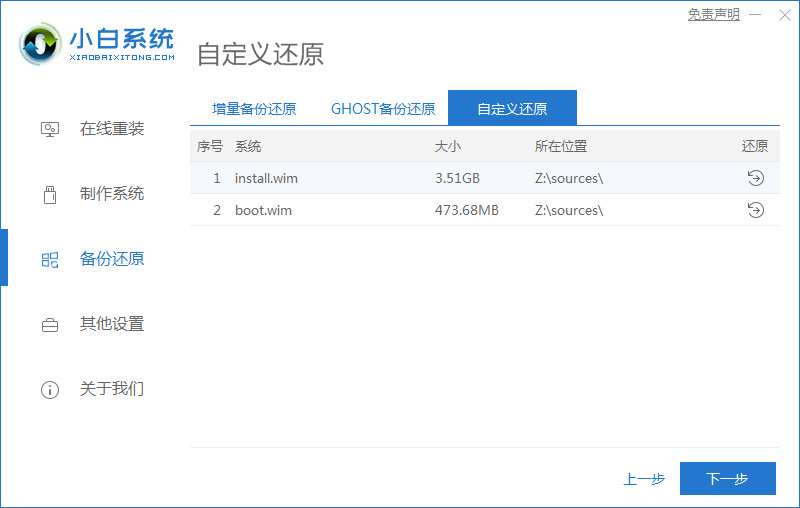
5、然后重启电脑。

6、进入到windows启动管理器界面,在启动界面选择 XiaoBai PE-MSDN进入PE系统安装。
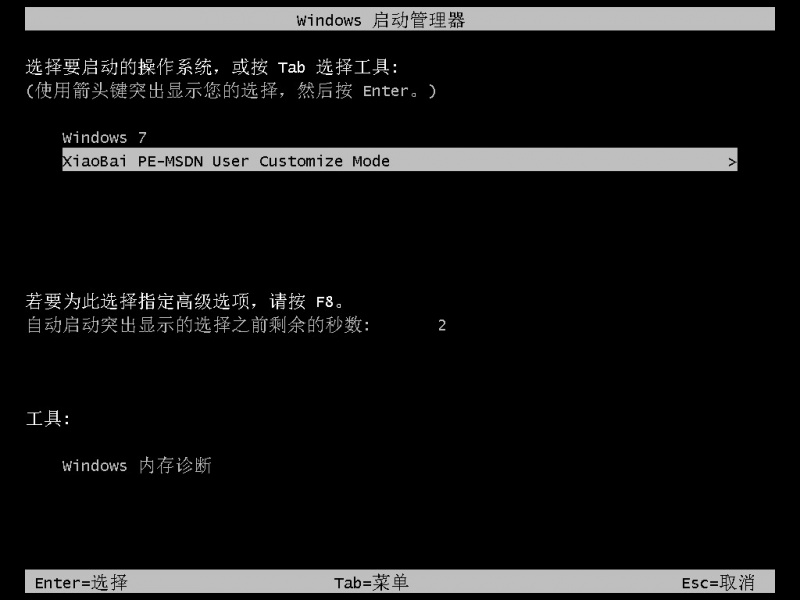
7、进入pe系统后,小白装机工具开启并安装win11系统,结束后再次重启电脑。
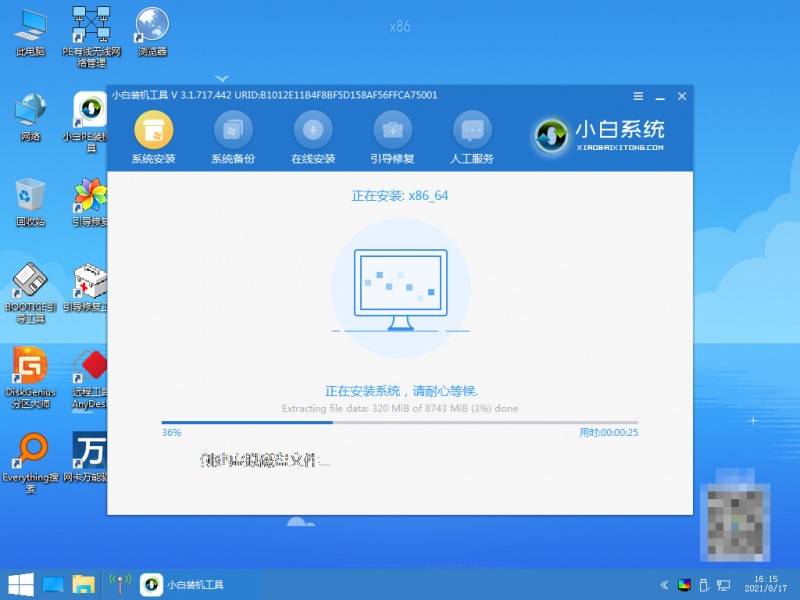
8、等待重启,最终进入到windows11系统即安装成功。
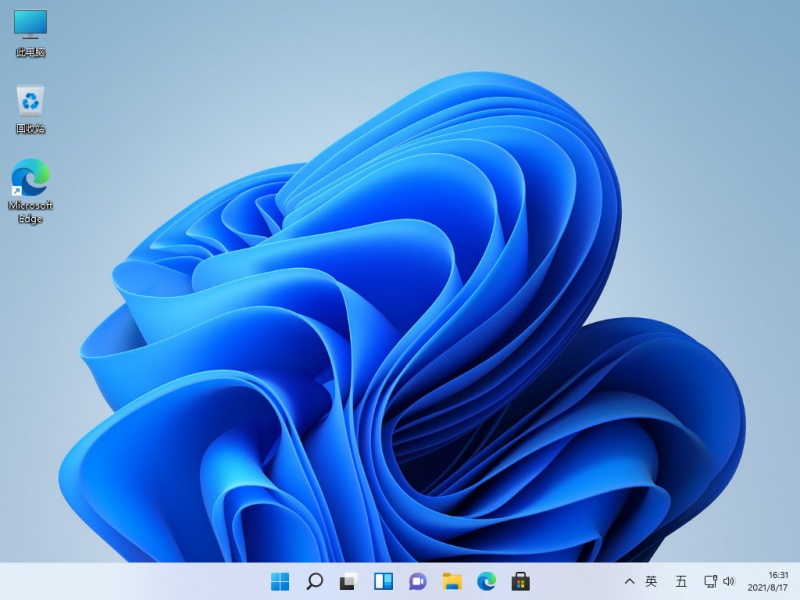
总结:
1、下载win11系统iso镜像文件,解压到非系统盘;
2、在小白软件上自定义还原镜像文件;
3、重启电脑进入pe系统安装;
4、再次重启进入windows11系统。
![微软新系统win11发布了吗[多图]](https://img.jiaochengzhijia.com/uploadfile/2022/1224/20221224204853627.png@crop@160x90.png)
![参加win11内测的方法[多图]](https://img.jiaochengzhijia.com/uploadfile/2022/1224/20221224102452534.png@crop@160x90.png)
![怎么安装正版win11[多图]](https://img.jiaochengzhijia.com/uploadfile/2022/1223/20221223200051981.jpg@crop@160x90.jpg)
![3代酷睿装win11教程[多图]](https://img.jiaochengzhijia.com/uploadfile/2022/1222/20221222231250862.png@crop@160x90.png)
![win11release preview是什么 win11release preview频道详细介绍[多图]](https://img.jiaochengzhijia.com/uploadfile/2021/0817/20210817235150335.jpg@crop@160x90.jpg)
![win11开机无法登陆怎么办 win11开机无法登陆解决方法[多图]](https://img.jiaochengzhijia.com/uploadfile/2021/0827/20210827171939858.jpg@crop@240x180.jpg)
![win11的系统电脑怎么关机后自动开机了 win11的系统电脑关机后自动开机的原因[多图]](https://img.jiaochengzhijia.com/uploadfile/2021/0829/20210829005941554.jpg@crop@240x180.jpg)
![windows11官方原版下载安装教程[多图]](https://img.jiaochengzhijia.com/uploadfile/2022/0327/20220327183125467.png@crop@240x180.png)
![i7 5960X怎么样 i7 5960X评测跑分参数介绍[多图]](https://img.jiaochengzhijia.com/uploadfile/2021/1019/20211019005837177.jpg@crop@240x180.jpg)